Microsoft Paint现已支持图层功能,类似于Photoshop,支持透明度
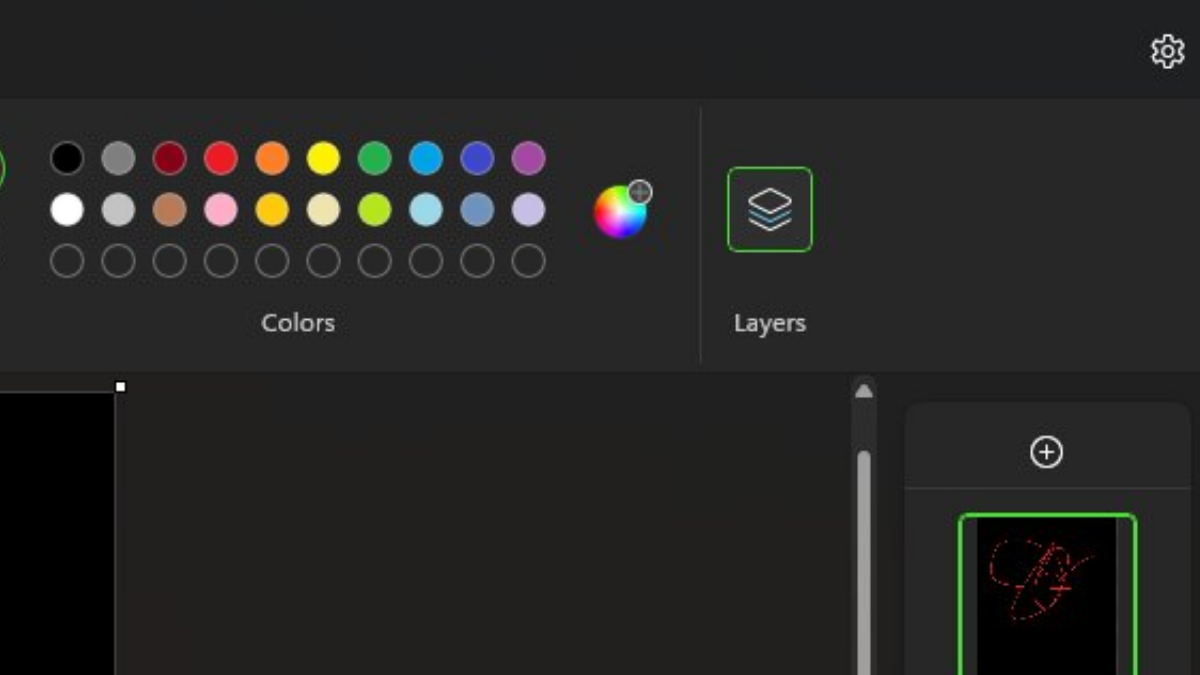
Microsoft画图最近经历了很多有趣的变化。现在,正如在内部人员社区中发现的那样,我们在应用程序中获得了图层功能。
是的,它与Adobe Photoshop非常相似。正如技术爱好者@PhantomOfEarth首次发现并随后由Microsoft宣布的那样,该功能现已在 Dev 和 Canary 内部人员的 11.2308.18.0 版本上线。
看看它在这里的样子。PS.:它也支持透明度!
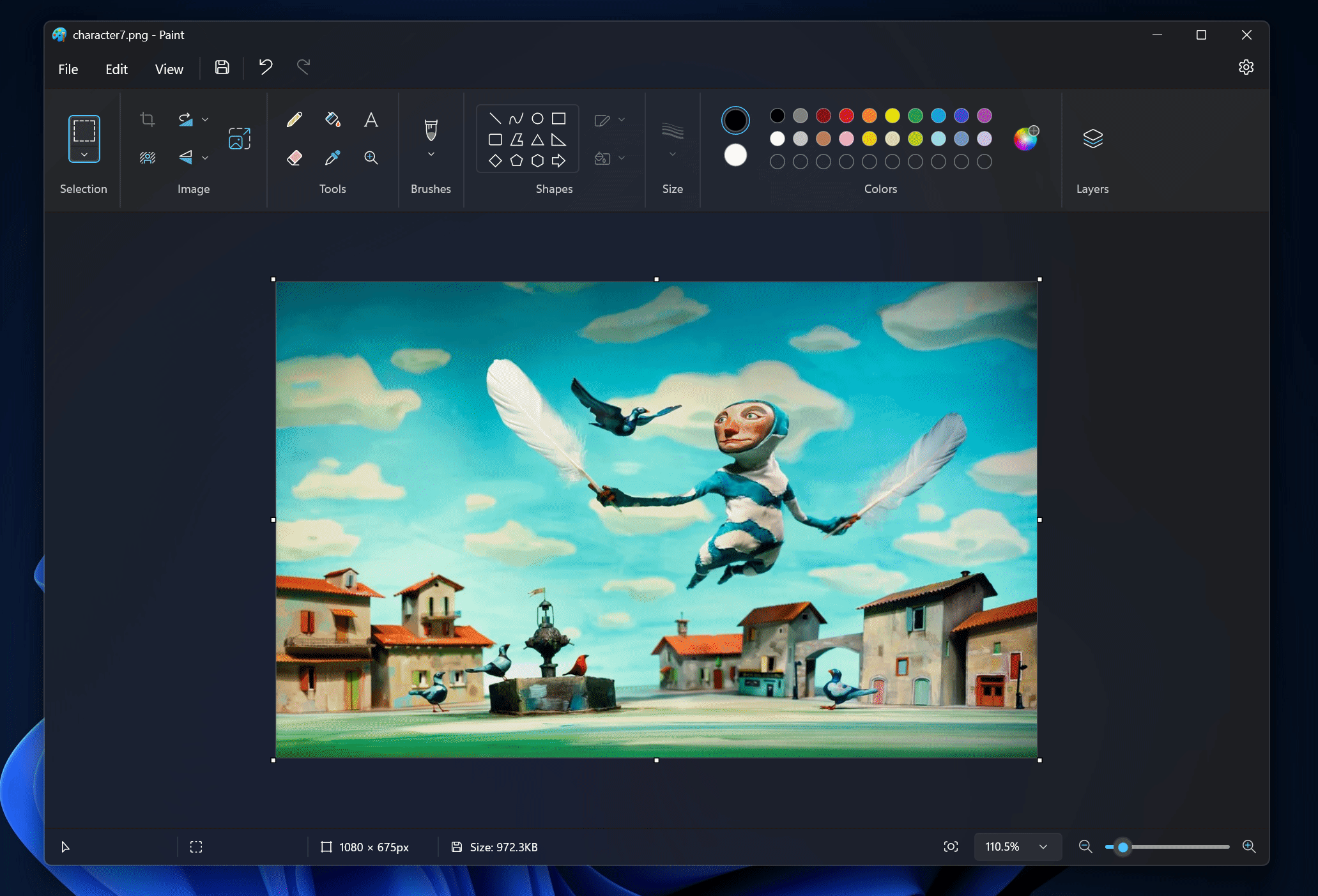
如您所见,用于激活图层的按钮位于功能区的右上角。您可以在其他图层之上添加图层,并向其中添加对象。
但是,我们还没有看到像Photoshop的眼睛切换这样的功能,该功能允许您暂时显示或隐藏图层。
而且它仍然远非完美。许多内部人士抱怨此功能正在消耗他们的RAM:一层可能“花费”至少2到4 MB,想象一下如果更多。

在Paint世界的其他地方,Microsoft还引入了居中画布,并在 应用程序中支持暗模式。
以上是Microsoft Paint现已支持图层功能,类似于Photoshop,支持透明度的详细内容。更多信息请关注PHP中文网其他相关文章!

热AI工具

Undresser.AI Undress
人工智能驱动的应用程序,用于创建逼真的裸体照片

AI Clothes Remover
用于从照片中去除衣服的在线人工智能工具。

Undress AI Tool
免费脱衣服图片

Clothoff.io
AI脱衣机

AI Hentai Generator
免费生成ai无尽的。

热门文章

热工具

记事本++7.3.1
好用且免费的代码编辑器

SublimeText3汉化版
中文版,非常好用

禅工作室 13.0.1
功能强大的PHP集成开发环境

Dreamweaver CS6
视觉化网页开发工具

SublimeText3 Mac版
神级代码编辑软件(SublimeText3)

热门话题
 Microsoft Paint 迎来突破,新增 Layer 图层功能,创下38年来的记录
Sep 21, 2023 pm 01:29 PM
Microsoft Paint 迎来突破,新增 Layer 图层功能,创下38年来的记录
Sep 21, 2023 pm 01:29 PM
老牌Windows软件MicrosoftPaint画图相信无人不识,在经过38年的发展后,Microsoft终于为Paint加入了Layer图层和图像透明度的支持。加入图层支持这些备受期待的新功能将在Paint的11.2308.18.0版本中提供。DaveGrochocki提到,用户可添加、移除和管理图层,以创建更丰富和更复杂的数字艺术。有了图层功能,用户可以将形状、文字和其他图像元素堆叠在一起。他还指出,要开始使用,只需在工具栏中点击新的「图层」按钮,这将画图在侧面打开一个面板。支持透明PNG
 简化三步骤,轻松删除Microsoft Edge中的边框
Sep 02, 2023 pm 02:57 PM
简化三步骤,轻松删除Microsoft Edge中的边框
Sep 02, 2023 pm 02:57 PM
许多用户对MicrosoftEdge中网页周围的白色边框不满意。他们认为这是不必要的和分散注意力的,他们要求Microsoft完全删除MicrosoftEdge的边框。这类似于“不要修复没有损坏的东西”的说法,但Microsoft似乎没有考虑到这一点。当然,它是一种流行的网络浏览器,提供多种功能,包括内置广告拦截器、跟踪预防和密码管理器。但是,某些用户可能会发现浏览器在网页周围有边框。此边框可能会分散注意力或难看,有几种方法可以将其删除。在关于r/Edge的冗长对话中,一些普通的非内部用户发现,
 Windows 中的 Microsoft 365 Copilot、Bing Chat Enterprise 和 Copilot 之间的主要区别
Sep 23, 2023 pm 03:57 PM
Windows 中的 Microsoft 365 Copilot、Bing Chat Enterprise 和 Copilot 之间的主要区别
Sep 23, 2023 pm 03:57 PM
目前,Microsoft为企业客户提供三种不同的AI助手:Microsoft365Copilot,BingChatEnterprise和Windows中的Copilot。我们想解释一下这三个选项之间的区别。CopilotinWindows:Windows中的Copilot是一个功能强大的工具,可帮助您更快,轻松地完成任务。您可以从任务栏或按Win+C无缝访问Copilot,它将在您使用的任何应用程序旁边提供帮助。Windows中的Copilot具有新图标,新的用户体验和BingChat。它将于2
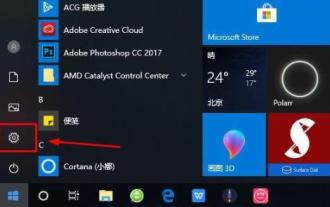 如何登录Win10的Microsoft账户
Jan 01, 2024 pm 05:58 PM
如何登录Win10的Microsoft账户
Jan 01, 2024 pm 05:58 PM
Microsoft账户是可以在win10系统中登陆的,只是还有很多的小伙伴不知道该怎么去登陆,今天就给你们带来了win10microsoft账户登陆方法,快来一起看看吧。win10microsoft账户怎么登陆:1、点击左下角开始,点击齿轮打开设置。2、随后找到“账户”并点击打开。3、进入账户后点击左侧的“电子邮件和应用账户”。4、随后点击右边的“添加账户”。5、进入账户界面后会出现很多的选项,点击第一个“outlook”。6、再出现的Microsoft账户窗口中输入账号即可。7、全部完成后即可
 修复:不支持安装此应用包
Apr 13, 2023 am 11:43 AM
修复:不支持安装此应用包
Apr 13, 2023 am 11:43 AM
微软将UWP(通用Windows平台)和桌面应用程序分发为.msixbundle。应用和 .Windows 中的 AppxBundle 应用包。尽管 Msixbundle、Appx 和 AppxPackage 安装程序是旁加载应用包的可靠方法,但多个用户无法这样做。为什么我会收到“应用包不受支持”错误?我们的一些读者在尝试旁加载应用包(尤其是从非官方来源下载的应用包)时收到“应
 Windows 12 将免费升级,不需要订阅
Oct 21, 2023 am 11:17 AM
Windows 12 将免费升级,不需要订阅
Oct 21, 2023 am 11:17 AM
Microsoft不适用于基于订阅的Windows12版本,也不会向您收取任何费用。人们仍在谈论Windows12是基于订阅的,这是一个基于Windows11预览版本中的代码字符串的谣言。有些人仍然想知道Microsoft计划如何将他们的下一个版本的Windows作为订阅模式。事实证明,一些媒体讨论的谣言是基于Windows11的“物联网企业订阅”,而不是WindowsvNext。对于那些不知道的人,Windows24H2或WindowsvNext是Windows12的公开名称。一些媒体将Win
 修复 OneDrive 中的'您的帐户目前无法使用”错误提示
Sep 13, 2023 am 08:33 AM
修复 OneDrive 中的'您的帐户目前无法使用”错误提示
Sep 13, 2023 am 08:33 AM
尝试在Windows中登录也不起作用。然而,对Microsoft账户的检查显示,它没有问题。我能够在Windows和Web上登录和注销Microsoft帐户,并且能够访问所有服务。只有OneDrive似乎受到影响。Microsoft的错误消息,就像大多数时候一样,不是很有帮助,因为它太通用了,没有多大用处。它以以下语句开头:“你的OneDrive或配置文件可能会被暂时阻止,因为它遇到了异常大量的流量。在这种情况下,该块将在24小时后删除”接下来是另一句话,列出了可能导致临时帐户暂停的其他原因:“
 教你win10任务栏设置透明度的方法
Jul 10, 2023 pm 12:37 PM
教你win10任务栏设置透明度的方法
Jul 10, 2023 pm 12:37 PM
win10系统有许多比较新颖的功能,有小伙伴想要让自己的win10系统更加具有个性化,因此想设置任务栏透明度看起来更加酷炫些。那么win10任务栏如何设置透明度呢?下面小编就教下大家win10任务栏设置透明度的方法。具体的方法如下:1、打开电脑,鼠标移动到任务栏,然后鼠标右键任务栏,在窗口找到“任务栏设置”并且点开。2、点开“任务栏设置”窗口后,找到“颜色”选项,点开,在“颜色”设置界面可以设置大家所喜欢的得任务栏颜色,大家可以选择Windows颜色也可以自定义颜色,选好颜色后找到下面的“透明效





